电脑版校园网破解客户端可以让你手机电脑都互通使用,直接破解校园网的密码和上网认证功能。如果你看完下面的教程觉得还不错,电脑版校园网破解客户端一定来西西软件园下载体验哦。

功能说明
这里我先给大家看看不同地区同学测试出来的网速:
不同的学校网速肯定会不一样,网关限制的网速没办法突破。。。
教程开始拉,请仔细操作!!!!!
在操作之前你们先进行加如下操作
1.下线校园网!!!(很重要),这里不是叫你拔掉网线!!!
2.打开运行窗口,可以使用win+R快捷方式,输入CMD点确定
3.在CMD窗口中输入命令:
ipconfig/flushdns
nslookup www.baidu.com 114.114.114.114
如果是显示如下内容则%80可以破解!
如果显示的是下面这样子,成功率较低,可以自行尝试!
教程说明
上面都操作ok了在进行下面的操作!!!
1.新建一个文件夹提供下载目录
2.到群文件中下载如下文件(ovpn文件找群主获取)
3.下载完成后双击openvpn for Windows.exe进行安装!!
点击Next(继续的意思)
点击I Agree(我同意的意思)
接着点击Next(继续)
选择完你要安装的位置(最好记录下),点击Install进行安装
等待安装完成
安装完成了,现在点击Next
记得把这个勾去掉
到此为止安装软件就完成了,不过别着急打开接着往下看
下面我们要做到是配置客户端
4.接着我们右键点击那个鬼图标选择属性选项
5.接着选择打开文件位置选项
6.这时候你就会看到下面的这个界面。
然后单击此目录的上一级目录
这时候才是重点的重点,进入config目录
8.进入目录后你会发现只有下面这一个文件
9.接下来你要做的就是把群主给你的ovpn文件配置拷贝到这个目录(config)中
10.到了这里表示你已经安装和配置完成了
开始破解校园网wifi,断网一堆的限制
1、双击打开软件
这时候你会发现怎么什么反应都没有啊!!然后再次点击它!然后发现他报错了
意思是程序已经运行了
在任务栏上多了一个这个灰色的电脑图标!
这时候我们右键点击它选择Connect(连接)选项
接着就会弹出下面的输入框
Username(用户名) Password(密码)
接着就是输入用户名密码了,输入完成后点击OK,千万别输错哦!!
接着又是一堆看不懂的英文,我们只管耐心等待就好了
耐心等待一会后发现这个超级大框框自动消失了!
现在在看刚刚那个灰色的电脑图标是不是变绿色了!
到此为止破解校园网所有限制工作已经完成啦!









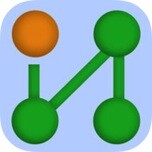

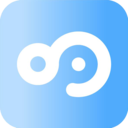



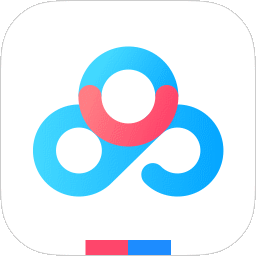
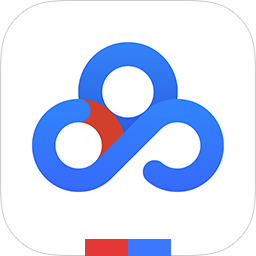
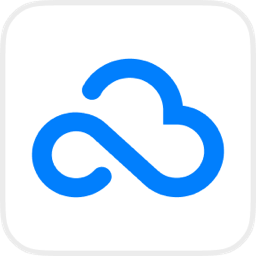

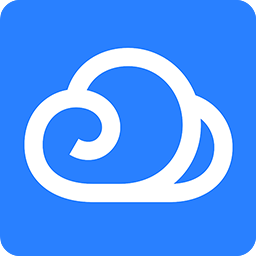

 大小: 11.8M
大小: 11.8M
 大小: 4KB
大小: 4KB 大小: 10.9M
大小: 10.9M 天翼云盘v7.1.2官方最新版
天翼云盘v7.1.2官方最新版  bt5破解软件 bt5破解教程
bt5破解软件 bt5破解教程  airodump.exe工具包(WinAircrackPack)汉化版
airodump.exe工具包(WinAircrackPack)汉化版  网络剪刀手(NetCut)2.1.4 官方版
网络剪刀手(NetCut)2.1.4 官方版  DrCom宽带神器最新版
DrCom宽带神器最新版  WIFI共享精灵5.0.091官方最新版
WIFI共享精灵5.0.091官方最新版  P2P终结者4.14 中文官方安装版
P2P终结者4.14 中文官方安装版  防蹭网大师v1.2.0.1011官方最新版
防蹭网大师v1.2.0.1011官方最新版  微云同步助手v3.0.0.551 官方最新版
微云同步助手v3.0.0.551 官方最新版  wing新浪微博客户端V2.0炫彩版
wing新浪微博客户端V2.0炫彩版